All'inizio di quest'anno, quando Apple ha introdotto iPadOS 15 e macOS Monterey, è apparsa una nuova funzionalità che all'inizio non ha attirato molta attenzione. Ciò non sorprende, viste tutte le altre modifiche introdotte da Apple con il suo ultimo software sia per iPad che per Mac. Tuttavia, nonostante tutte le modifiche, questa caratteristica potrebbe davvero essere un punto di svolta per coloro che lavorano costantemente in movimento.
Contenuti
- Lettura correlata
- Che cos'è la modalità a basso consumo?
-
Come utilizzare la modalità di risparmio energetico su Mac
- Attiva/disattiva la modalità di alimentazione ancora più velocemente
- Post correlati:
Lettura correlata
- La tacca del MacBook Pro non è un grosso problema
- I migliori accessori per MacBook Pro per il modello da 14 pollici 2021
- MacBook Pro 2021 vs MacBook Pro 2020: quale acquistare?
- Tutto annunciato all'evento Unleashed di ottobre di Apple
- Come nascondere la tacca su MacBook Pro
Che cos'è la modalità a basso consumo?
Quando è stato annunciato iOS 9, Apple ha introdotto una modalità di risparmio energetico, come un modo per consentire agli utenti di provare a spremere un po' più di durata della batteria dai propri dispositivi. La funzione è rimasta una delle migliori opzioni se hai bisogno di assicurarti che il tuo iPhone non lo faccia, a corto di succo prima di poterlo collegare a un caricabatterie. Tuttavia, è anche una funzionalità che i proprietari di MacBook e iPad hanno chiesto a gran voce, quindi quei dispositivi potranno durare un po' più a lungo.
Secondo la descrizione ufficiale di Apple, la modalità di risparmio energetico offre quanto segue:
Il tuo Mac ridurrà il consumo di energia per aumentare la durata della batteria e funzionare in modo più silenzioso.
In sostanza, quando è abilitata la modalità di risparmio energetico, la potenza di elaborazione su iPad e Mac, insieme alle ventole sul Mac, verrà ridotta. Ciò fornirà un leggero calo delle prestazioni, ma contribuirà a fornire un po' più di durata della batteria se non sei vicino a un caricabatterie.
Come utilizzare la modalità di risparmio energetico su Mac
Sebbene Apple stia avvicinando l'iPad, l'iPhone e il Mac in termini di funzionalità, il metodo per coloro che desiderano utilizzare la modalità di risparmio energetico è leggermente diverso. Ecco come puoi utilizzare la modalità di risparmio energetico su Mac:
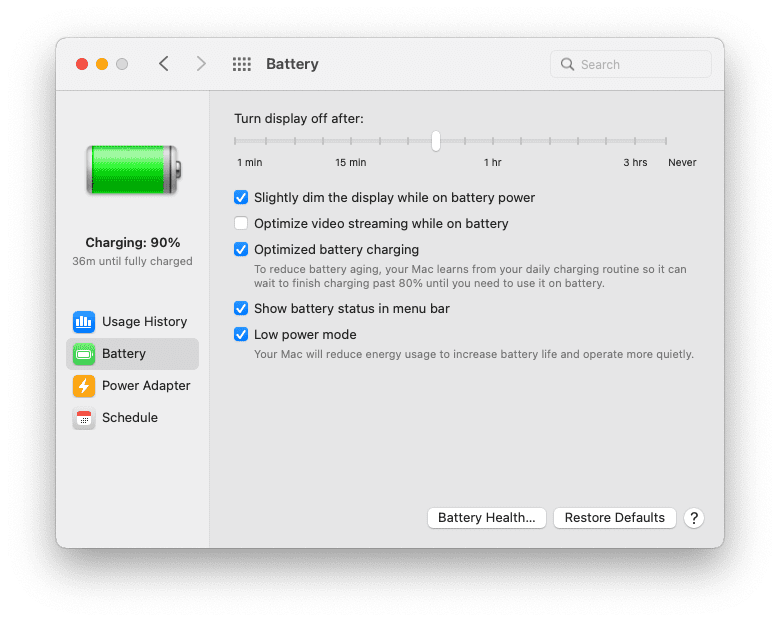
- Apri il Preferenze di Sistema app sul tuo Mac.
- Dal pannello principale, fare clic su Batteria icona.
- Nella barra laterale, fai clic su Batteria.
- Fare clic sull'interruttore per Modalità a basso consumo.
Per impostazione predefinita, i passaggi precedenti vengono applicati solo quando si utilizza l'alimentazione a batteria. Questo è il motivo per cui probabilmente non vedrai la modalità di risparmio energetico disponibile su qualcosa come iMac o Mac mini. Coloro che utilizzano un MacBook con macOS Monterey potranno utilizzare anche la modalità di risparmio energetico anche quando sono collegati a un caricabatterie. Ecco come puoi modificare queste impostazioni:
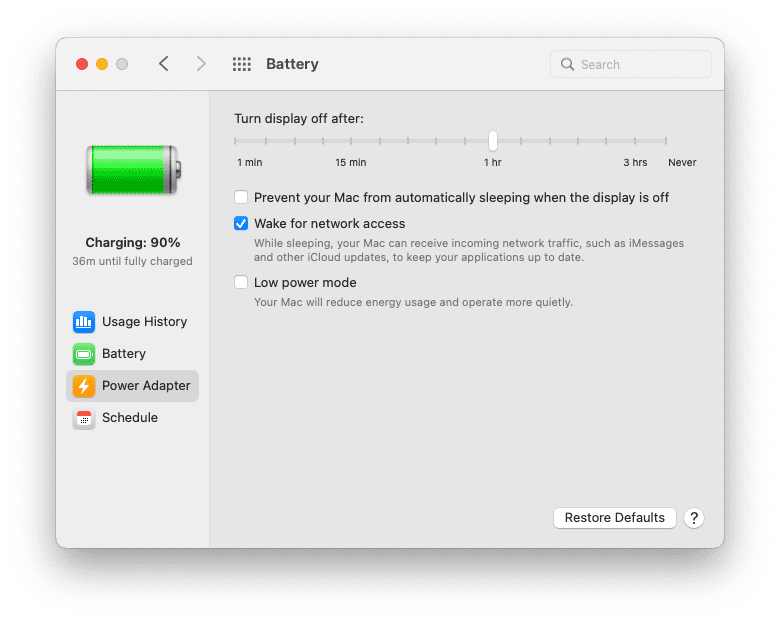
- Dal pannello delle impostazioni della batteria, fare clic su Adattatore di alimentazione nella barra laterale.
- Fare clic sull'interruttore per Modalità a basso consumo.
Ad essere sinceri, l'aggiunta della modalità di risparmio energetico quando è collegata a un adattatore di alimentazione è una specie di grattacapo. Tuttavia, potrebbe aiutare a prolungare il consumo di energia se ti capita di essere collegato a un caricabatterie portatile con il tuo Mac.
Attiva/disattiva la modalità di alimentazione ancora più velocemente
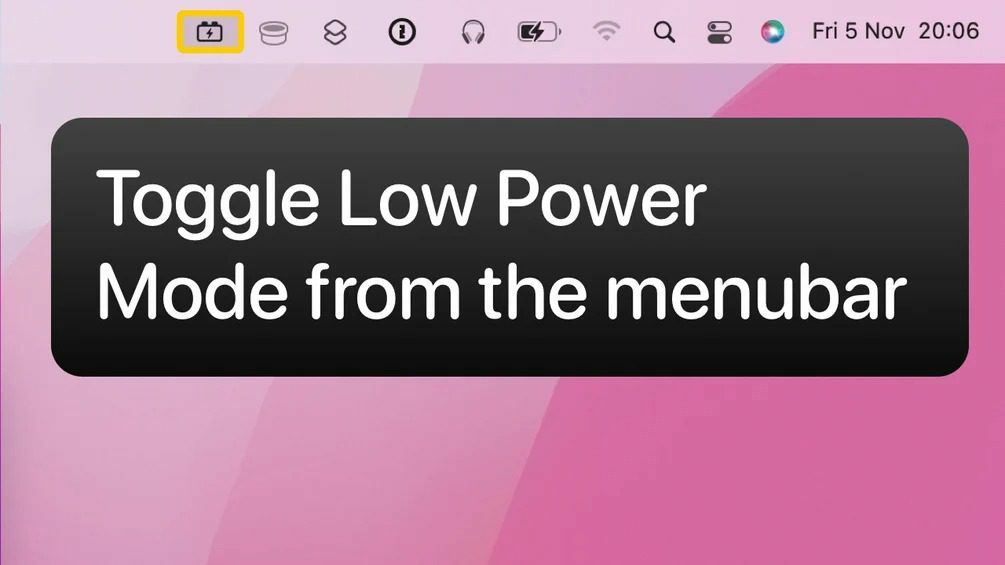
Proprio come abbiamo visto con l'introduzione del Notch, gli sviluppatori hanno già lavorato al rilascio di strumenti per rendere più semplice l'attivazione e l'utilizzo della modalità di risparmio energetico. Uno di questi strumenti si chiama Raffreddare e viene da Jordi Bruin, che ha anche creato una delle nostre utility preferite per nascondere le tacche in Forehead.
Con Cooldown, stai effettivamente utilizzando una scorciatoia dedicata, ma invece di doverla attivare tramite l'app Scorciatoie, troverai un'icona della barra dei menu in alto. Dopo che è stato installato e configurato, potrai semplicemente fare clic sull'icona della barra dei menu per attivare o disattivare la modalità di risparmio energetico. Cooldown è scaricabile gratuitamente, tuttavia, lo sviluppatore offre la possibilità di donare un po' di denaro come ringraziamento per aver creato questa utility.
- Scarica ricarica
Andrew è uno scrittore freelance che vive sulla costa orientale degli Stati Uniti.
Ha scritto per una varietà di siti nel corso degli anni, tra cui iMore, Android Central, Phandroid e pochi altri. Ora trascorre le sue giornate lavorando per un'azienda HVAC, mentre di notte lavora come scrittore freelance.